Gmail 아웃룩(Outlook) 연결(연동)시 오류가 발생될 때
보안 수준이 낮은 앱의 계정 액세스 허용
Google은 최신 보안 표준을 사용하지 않는 앱이나 기기에서 이뤄지는 로그인 시도를 차단할 수 있습니다. 이러한 앱이나 기기는 해킹에 더 취약하기 때문에 차단하면 계정 보안을 강화할 수 있습니다.
최신 보안 표준을 지원하지 않는 앱은 다음과 같습니다.
- iOS 버전 6 이하를 사용하는 iPhone 또는 iPad의 Mail 앱
- Windows Phone 8.1 이전의 Mail 앱
- Microsoft Outlook과 Mozilla Thunderbird 같은 일부 데스크톱 메일 클라이언트
자세한 사항은 Google 계정 고객센터 (<-- Click)를 참조해주시기 바랍니다.
보안 수준이 낮은 앱에 대한 계정 액세스 변경
계정이 로그인되어 있는 상태에서 아래와 같이 url 을 클릭하여 진행합니다.
- https://www.google.com/settings/security/lesssecureapps
(보안수준이 낮은 앱 사용안함으로 되어있으시다면 사용으로 변경합니다.)
- http://www.google.com/accounts/DisplayUnlockCaptcha
(계속을 누르신후 새로고침하여 다시 계정에 로그인하면 됩니다.)
* 일반적인 아웃룩 설정은 Gmail 고객센터 (<-- Click) 를 참조해주시기 바랍니다.
* 보안 수준이 낮은 앱 사용안함 대신, 2단계 인증 사용 시 아웃룩 사용을 하려면 앱 비밀번호가 필요합니다. Google 계정 고객센터 (<-- Click) 를 참조해주시기 바랍니다.



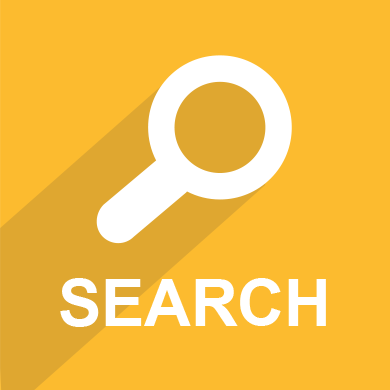
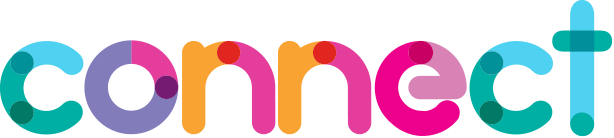
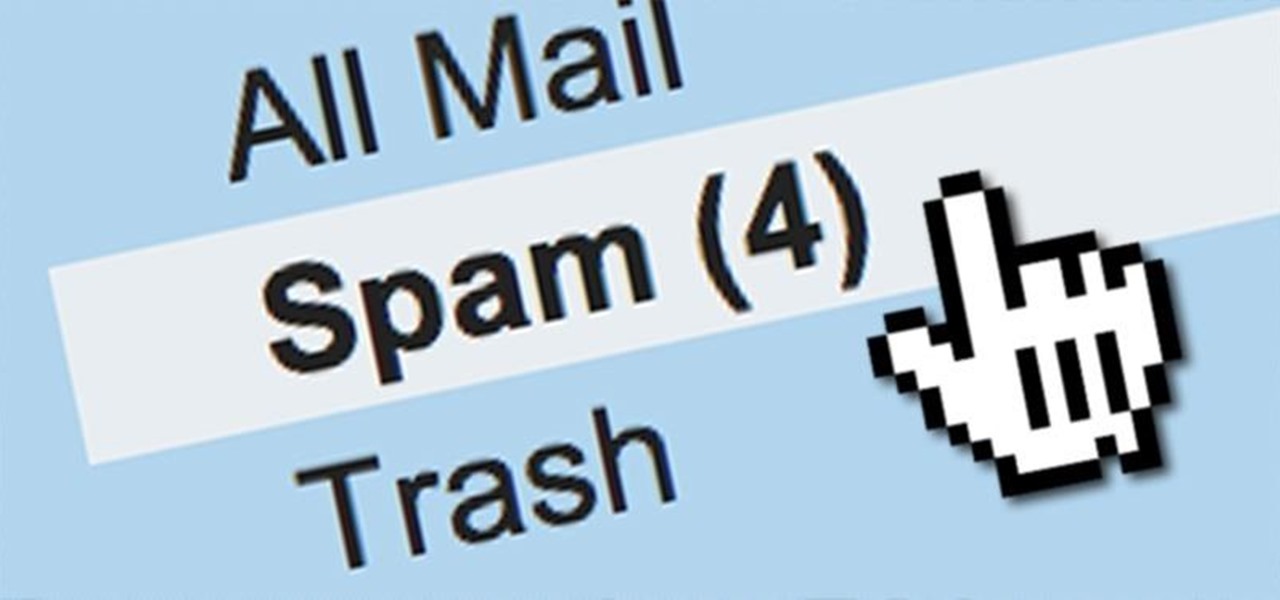





:max_bytes(150000):strip_icc()/gsuite-5a65039a9e94270036c0b411.jpg)